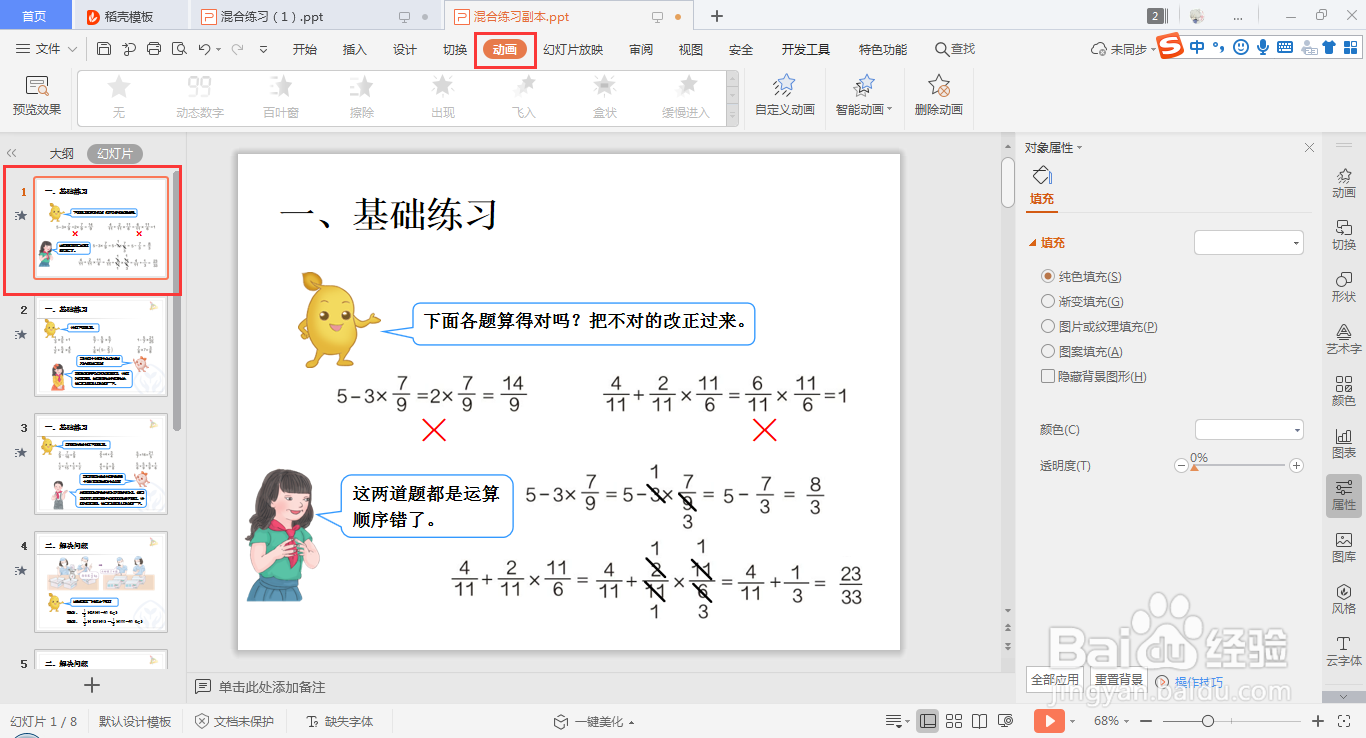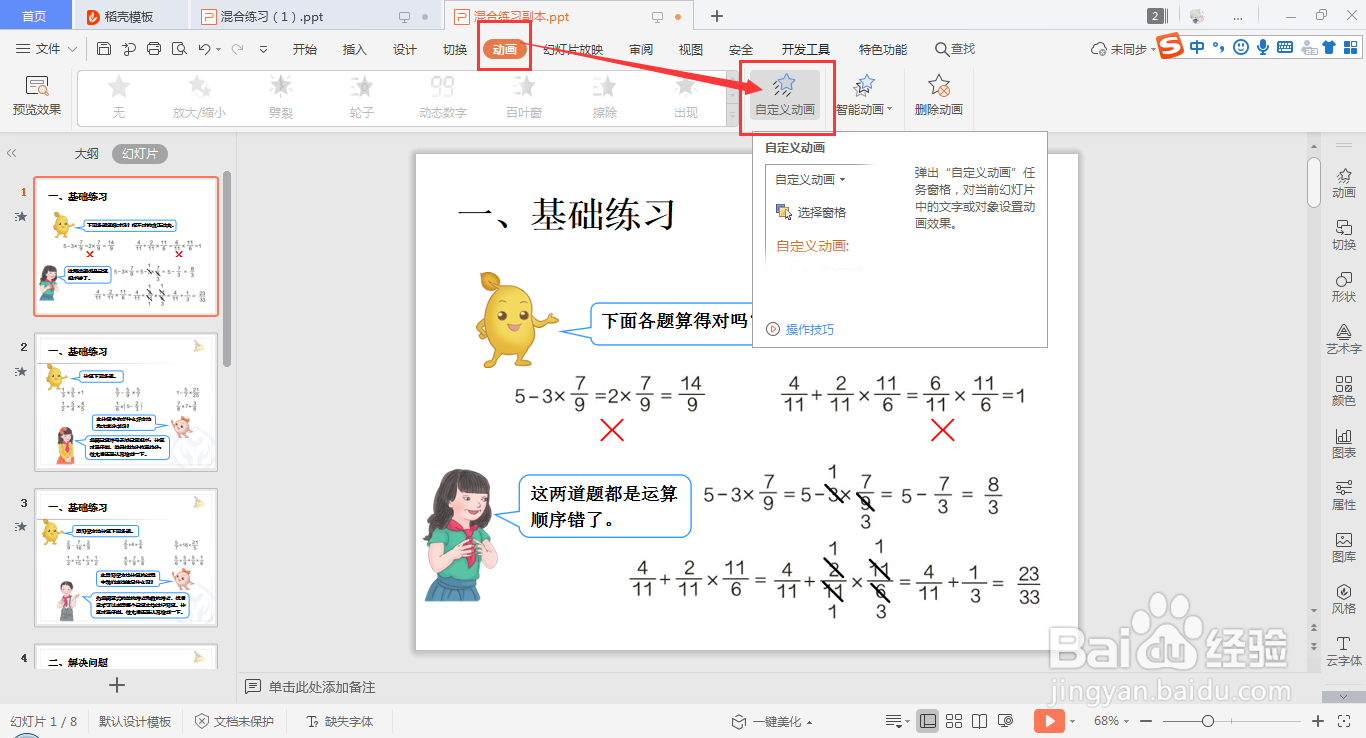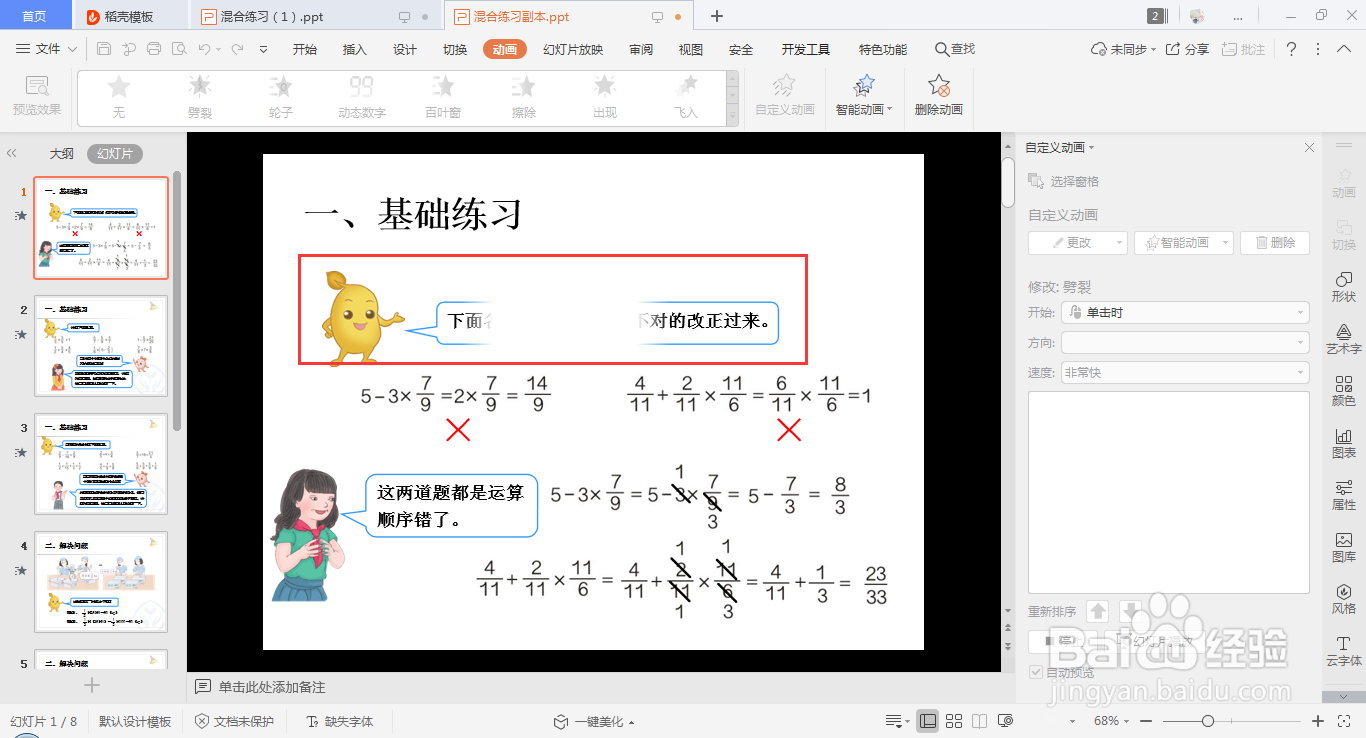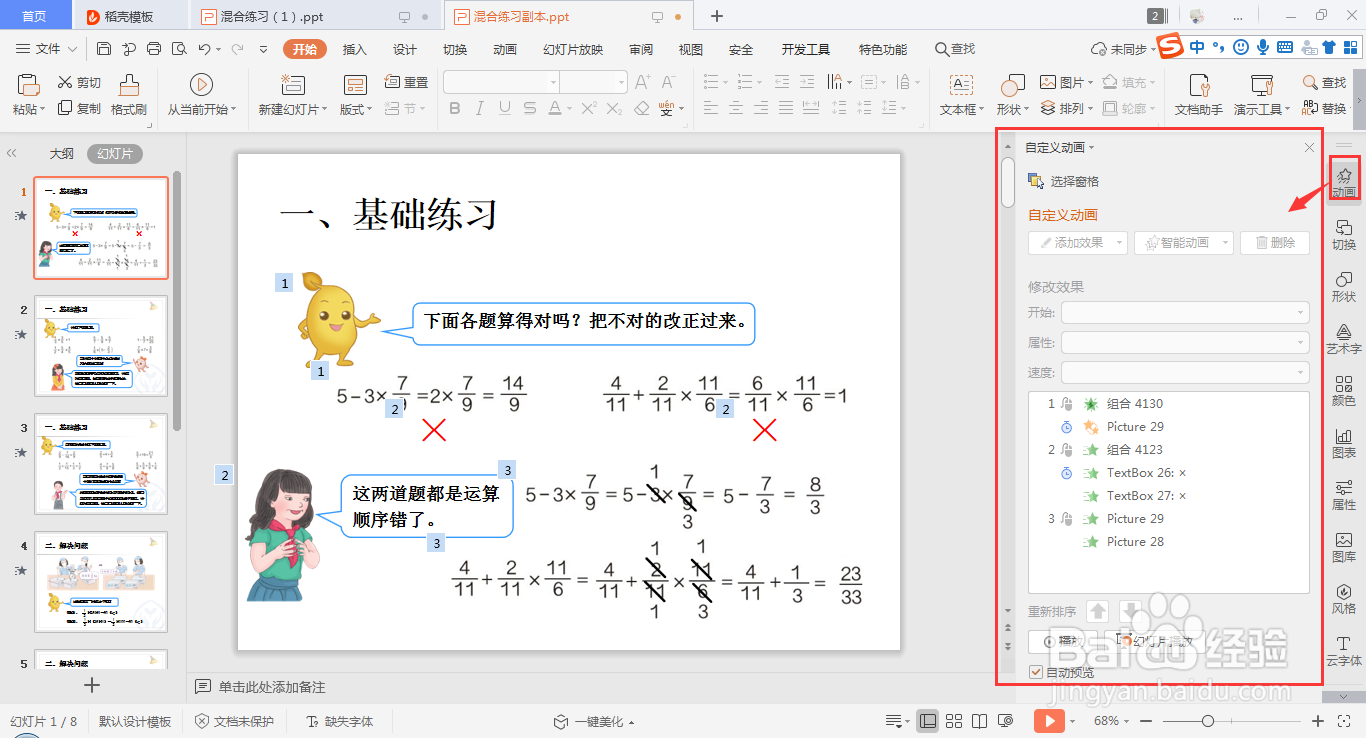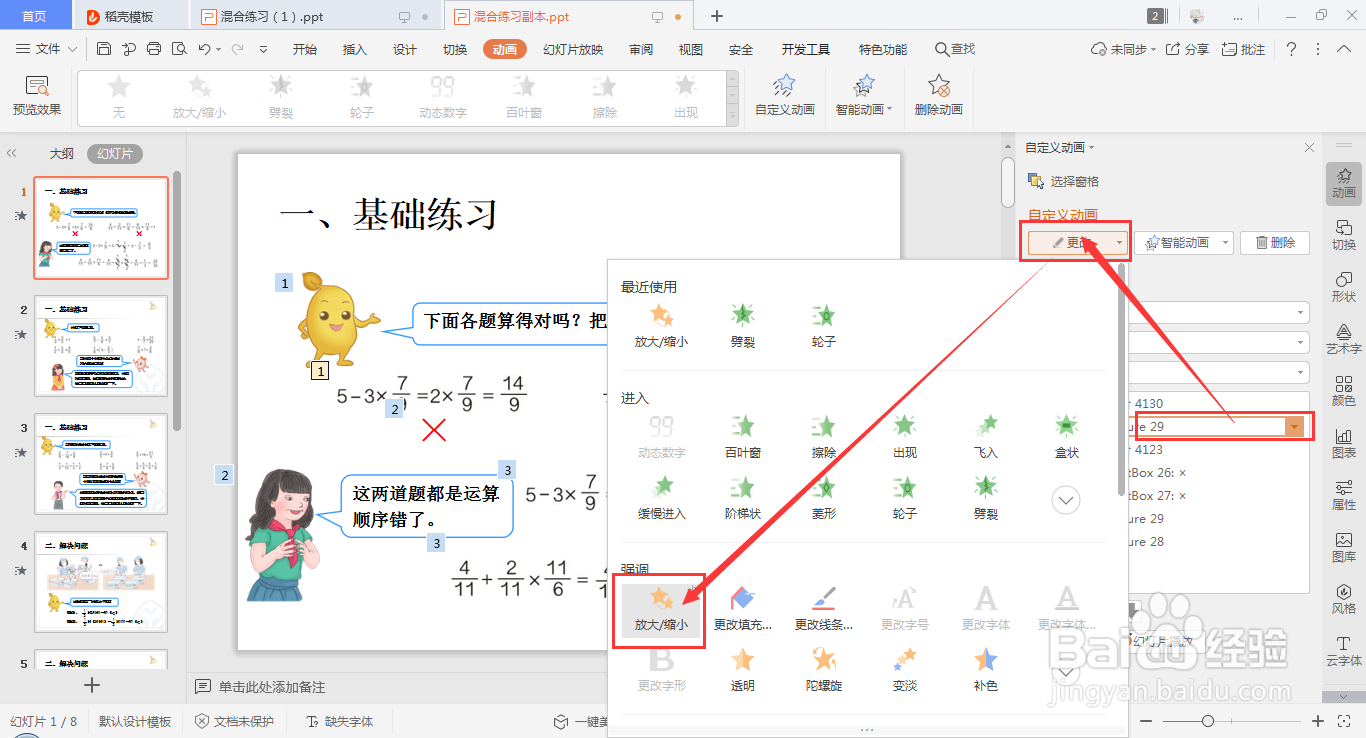wps ppt如何快速更改动画窗格
1、首先,利用wps ppt打开需要进行编辑的幻灯片;
2、选中需要更爱的幻灯片,从“动画”→“自定义动画”进入,
3、选中其中一条动画窗格,点击“更改”,再选择合适的动画窗格即可;
4、或者从页面右侧的“☆动画”进入,如下图所示;
5、选中其中一条动画窗格,点击“更改”,再选中合适的动画效果,点击“预览效果”可以查看效果。
声明:本网站引用、摘录或转载内容仅供网站访问者交流或参考,不代表本站立场,如存在版权或非法内容,请联系站长删除,联系邮箱:site.kefu@qq.com。
阅读量:60
阅读量:55
阅读量:81
阅读量:85
阅读量:64